朝風呂を長風呂し過ぎました(挨拶)。
■関連エントリ
■関連ブックマーク
マイクロソフト、ノートアプリ「OneNote Mac版/Windows版」をまさかの無料リリース! : ギズモード・ジャパン
3/18 本日OneNote のクラウド連携機能を強化し、あらゆるデバイスで利用が可能になりました。 - Office Blogs - Site Home - TechNet Blogs
OneNoteだが上記のブックマークのようにあらゆるデバイスで無料で使えることになった。現在存在するOneNoteは認識できる限り下記の通り。
- Office Suite(有償、エディションは下表)に含まれるOneNote
- 無料となったOneNote 2013(まだ有償でも売ってるけど店頭在庫どうするんだろマイクロソフト)
- Windows RTにバンドルされているOneNote RT(無料)
- OneNote Online
- 無料のWindowsストアアプリ OneNote
- Mac OS X版OneNote(無料)
- iOS版OneNote(無料)
- Android版OneNote(無料)
なおOffice Suiteの各エディションは下表の通り。
| Microsoft Office 2013 | Personal | Home and Business | Professional |
| Word | ○ | ○ | ○ |
| Excel | ○ | ○ | ○ |
| Outlook | ○ | ○ | ○ |
| PowerPoint | ○ | ○ | |
| OneNote | ○ | ○ | |
| Publisher | ○ | ||
| Access | ○ |
どうせならと#1~8全部見比べたいと思ったが、#1~4と#5~8で全くメニュー構成が異なる。比較が難しいので、今回はまずは#5~8の各画面イメージを列挙する。
別エントリ「【Windows XPサポート終了対策】Office Onlineは使い物になる その6(OneNote機能比較編)」で上記#1~4の比較を行う。
結論から言えば、OneNote Onlineは借り物のPCとかタブレットでアクセスするときにちょっと使うくらいなら問題ないが、機能が少なすぎる。自分のPC,Macやタブレットなら、どうせ無料なのでOneNoteをインストールしておいたほうがよさそう。OneDriveの有効活用という意味でもOneNoteを使えるようになっておいたほうがいいかも。メモ書きならExcelやPowerPointよりもラク。
あとWindowsストアアプリ版よりもOneNote 2013のほうがフル機能なので、どうせ同じ無料版を入れるならOneNote 2013。ダウンロードURLはDownload OneNote 2013。
Windowsストアアプリ OneNote
インストール
WindowsストアでOneNoteを検索するとこのインストール画面。
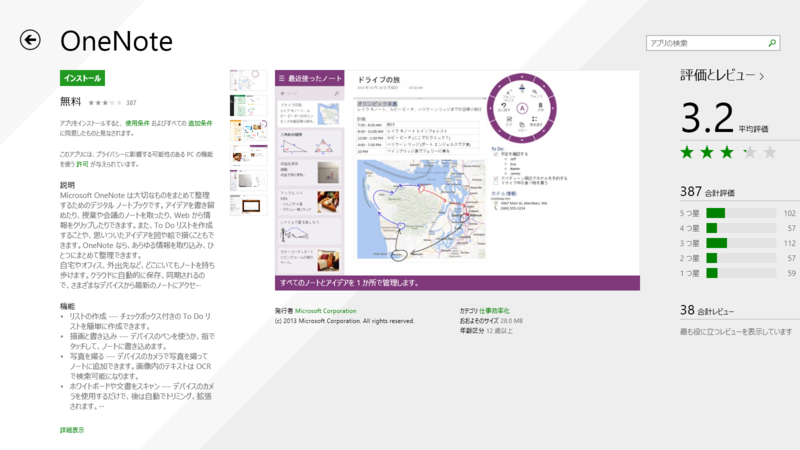
起動してみる

最近のノートをクリックする→メニューが出る

サインインした自分のユーザ名をクリック

右クリックで下メニュー表示

ペーパーアイコンをクリック

全画面表示アイコンをクリック

OS X版
起動
App StoreからインストールするとLaunchpad内にアイコンが作られる。起動するときはこのOneNoteアイコンをクリックする。

ホームリボン

挿入リボン

表示リボン

開くアイコンをクリック

新規作成アイコンをクリック

アカウントアイコンクリック
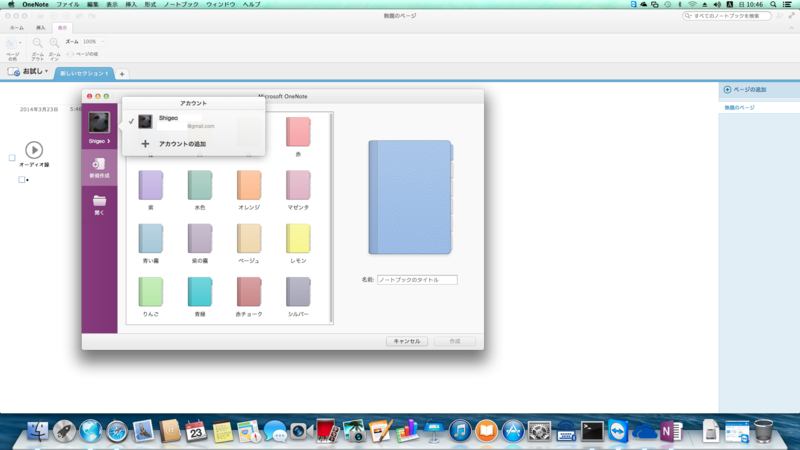
ノートブックアイコンをクリック

iOS版
ホームリボン

挿入リボン

表示リボン

ファイルアイコン

電子メールページ

(←)アイコン
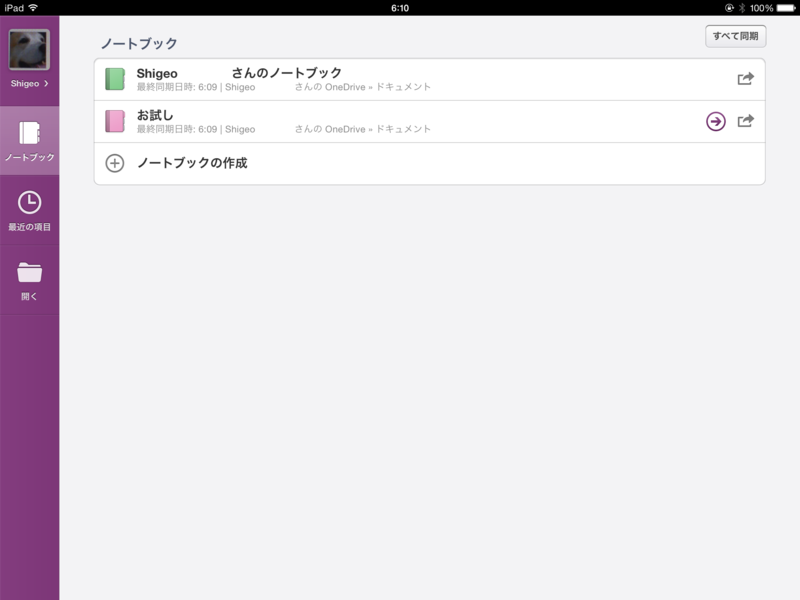
最近の項目

開く

アカウントアイコン

Android版
開いた直後

メニューアイコン
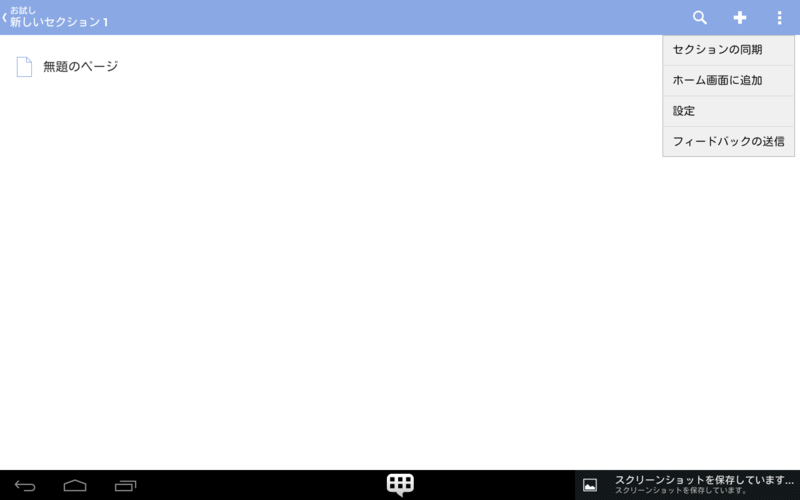
設定

新しいセクション

編集

カメラアイコン

マイクアイコン

タスクアイコン

箇条書きアイコン

まとめ
ざっと見た感じは下記の通り。
Windowsストアアプリ版はなんか使える感じがしない。リボンもなく、ぱっと見たところ何も情報をアフォード*1 してこない。Modern UIの欠点満載って感じ。動作検証したPCはWindows 8.1のThinkPad W520だが、OneNote 2013も無償で使えるので、わざわざこのWindowsストアアプリ版OneNoteを入れる必要は無いだろう。
OS X版は機能的にはOneNote 2013に近い。普通に使えそう。
iOS版はOS X版のさらにサブセットって感じ。機能が少ないもののそれほど困らないだろう。
Android版には録音機能があり、議事録を作りながら録音しておきたいのであればAndroid版。EvernoteのAndroid版/iOS版に似た感じ。他のOS版OneNoteにある自由な場所に書く機能が無いため、メモ帳と大差ないのでOneNoteの利便性が無い。
このエントリで列挙した中では、議事録書き用途で1台ならiOS版かOS X版がお勧め。Android版は録音専用。2台目としてAndroidが用意できるならだが。Mac Book+Androidスマホが最強。次点はiPad+Androidスマホ、3位はMac Book単独。
Windowsストアアプリ版は全くお勧めしない。インストールするだけ無駄。
AndroidタブレットがあってもAndroid版OneNoteは使いにくい。Androidタブレットしか無いのであれば文字や図形、Web画面の読込みなどのリッチな議事録はOneNote Onlineのほうがいい。
しかしまあ巨大企業Microsoftとはいえ、これだけ操作性の違うものを同じ製品として出すのはある意味すごい(褒めてない)。

